Jak skonfigurować marginesy 1 cal w programie Word 2010
Ostatnia aktualizacja: 12 grudnia 2016 r
Jeśli jesteś w liceum lub na studiach, prawdopodobnie musiałeś napisać długą pracę w programie Word 2010. Twój nauczyciel lub profesor prawdopodobnie ma również preferowany format dla tych dokumentów, a jeden z wymagań zwykle dotyczy wielkości marginesy. W większości przypadków ma to na celu zwalczanie studentów, którzy próbują sztucznie zawyżać rozmiar papieru, wprowadzając niewielkie zmiany w układzie dokumentu. Kontynuuj czytanie poniżej, aby dowiedzieć się, jak skonfigurować marginesy 1 cal w Microsoft Word 2010.
Zrób 1 calowy margines w programie Word 2010
Pamiętaj, że możesz zmienić rozmiar marginesów w dowolnym momencie, gdy dokument jest otwarty. Zmiana marginesów zostanie zastosowana na każdej stronie dokumentu, więc nie musisz się martwić o ręczne dostosowanie marginesów na każdej stronie papieru wielostronicowego.
Krok 1: Otwórz program Microsoft Word 2010 lub kliknij dwukrotnie istniejący dokument Word, aby otworzyć go w programie Word 2010.
Krok 2: Kliknij kartę Układ strony u góry okna.

Krok 3: Kliknij Marginesy w sekcji Ustawienia strony w oknie, a następnie kliknij opcję Normalna .
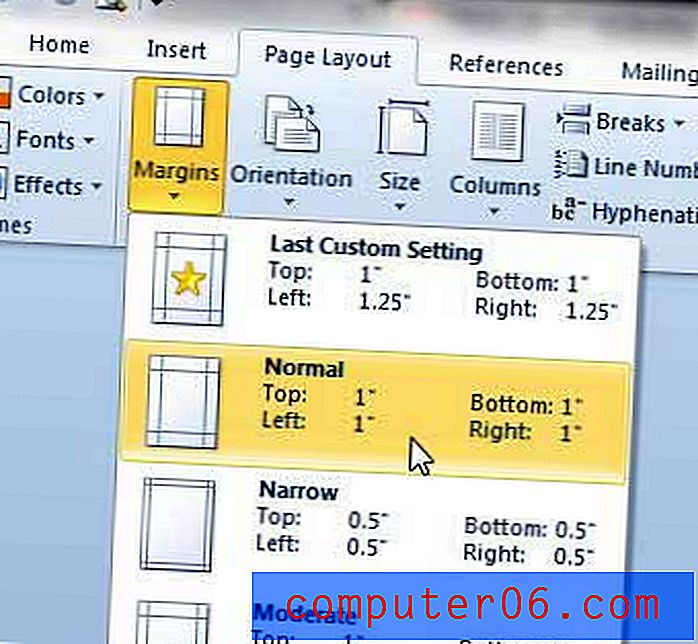
Ponieważ jest to bardzo popularny układ dokumentu, Microsoft zapewnił łatwy sposób jego konfiguracji. Ale jeśli musisz skonfigurować dokument tak, aby marginesy wynosiły 1 cal tylko na niektórych bokach, ale nie na wszystkich, należy użyć niestandardowych marginesów strony. Możesz przeczytać ten artykuł, aby dowiedzieć się więcej o niestandardowych marginesach strony.
Podsumowanie - jak zrobić jeden calowy margines w Microsoft Word
- Kliknij kartę Układ strony .
- Kliknij przycisk Marginesy w sekcji Ustawienia strony wstążki.
- Kliknij opcję Normalny .
Jeśli każdy dokument utworzony w programie Word 2010 wymaga 1-calowych marginesów, łatwiej będzie ustawić je jako domyślne marginesy strony dla każdego nowego dokumentu, który utworzysz. Możesz to zrobić, wykonując następujące kroki -
Krok 1: Kliknij kartę Układ strony u góry okna.
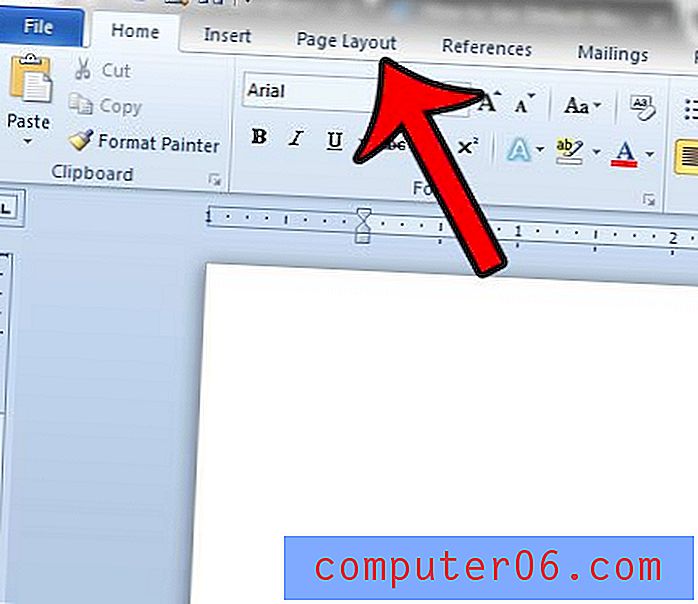
Krok 2: Kliknij przycisk Marginesy, a następnie kliknij Niestandardowe marginesy na dole listy.
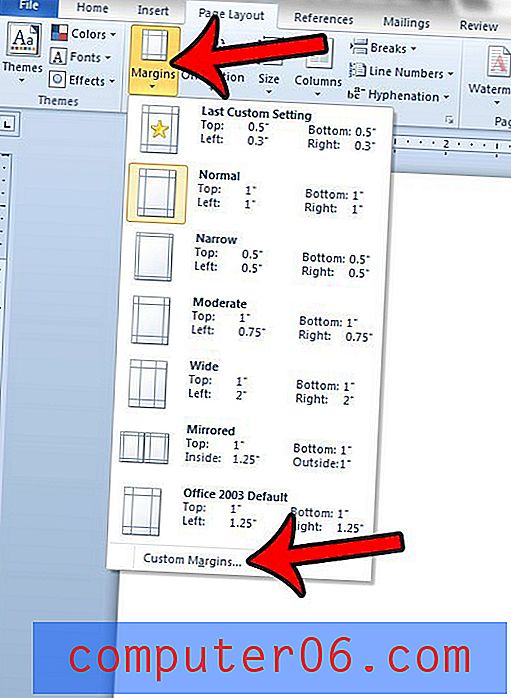
Krok 3: Potwierdź, że bieżące ustawienia marginesów mają być używane jako domyślne, a następnie kliknij przycisk Ustaw jako domyślny w dolnej części okna.
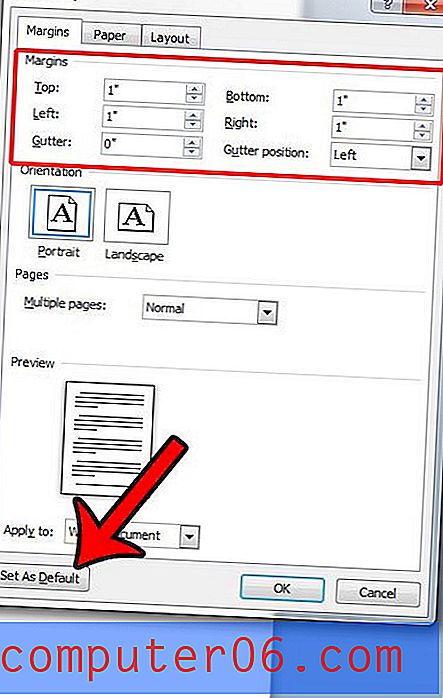
Krok 4: Kliknij przycisk Tak, aby potwierdzić zamiar zmiany ustawień domyślnych.
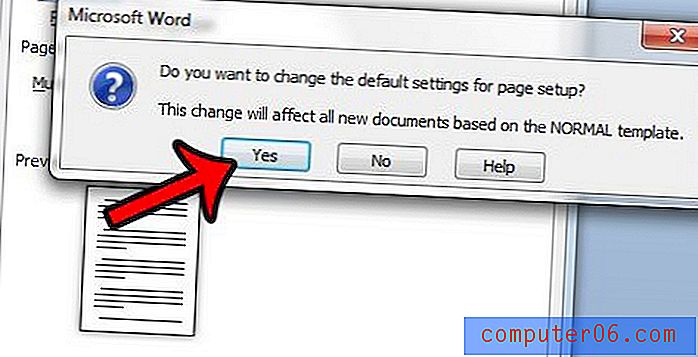
To ustawienie zostanie zastosowane do każdego tworzonego nowego dokumentu, który używa szablonu Normalny. Istniejące dokumenty lub dokumenty otrzymane od innych osób nie będą używać ustawień domyślnych.
Szybkie podsumowanie - Jak domyślnie ustawić marginesy 1 cal w programie Word 2010
- Kliknij kartę Układ strony .
- Kliknij Marginesy, a następnie kliknij Marginesy niestandardowe .
- Wprowadź żądane domyślne marginesy w polach Góra, Lewo, Dół i Prawo, a następnie kliknij Ustaw jako domyślne .
- Kliknij przycisk Tak, aby potwierdzić nowe domyślne marginesy.
Jeśli przygotowujesz dokument badawczy, który chcesz przekazać do szkoły, być może zainteresuje Cię również sposób usuwania numeru strony ze strony tytułowej. Kliknij tutaj, aby dowiedzieć się, jak to zrobić.
Przeczytaj ten artykuł, aby zmienić marginesy z cali na centymetry w programie Word 2010.



